[转]在 Mac OS X 终端里使用 Solarized 配色方案
相信长期浸泡在终端和代码的小伙伴们都有一套自己喜爱的配色方案。以前一直在用简单、适合阅读的 Terminal.app 配色方案,换到 MacBook Pro with Retina display 后发现这个配色时间看长了眼睛有点累。不断有人推荐 Solarized,看了一些截图,感觉还不错,决定试一下。
Solarized 是目前最完整的 Terminal/Editor/IDE 配色项目,几乎覆盖所有主流操作系统(Mac OS X, Linux, Windows)、编辑器和 IDE(Vim, Emacs, Xcode, TextMate, NetBeans, Visual Studio 等),终端(iTerm2, Terminal.app, Putty 等)。类似的项目还有 Tomorrow Theme.
要在 Mac OS X 终端里舒服的使用命令行(至少)需要给3个工具配色,terminal、vim 和 ls. 首先下载 Solarized:
$ git clone git://github.com/altercation/solarized.git
Terminal/iTerm2
Mac OS X 自带的 Terminal 和免费的 iTerm2 都是很好用的工具,iTerm2 可以切分成多窗口,更方便一些。
如果你使用的是 Terminal 的话,在 solarized/osx-terminal.app-colors-solarized 下双击 Solarized Dark ansi.terminal 和 Solarized Light ansi.terminal 就会自动导入两种配色方案 Dark 和 Light 到 Terminal.app 里。
如果你使用的是 iTerm2 的话,到 solarized/iterm2-colors-solarized 下双击 Solarized Dark.itermcolors 和 Solarized Light.itermcolors 两个文件就可以把配置文件导入到 iTerm 里。
Vim
Vim 的配色最好和终端的配色保持一致,不然在 Terminal/iTerm2 里使用命令行 Vim 会很别扭:
$ cd solarized
$ cd vim-colors-solarized/colors
$ mkdir -p ~/.vim/colors
$ cp solarized.vim ~/.vim/colors/ $ vi ~/.vimrc
syntax enable
set background=dark
colorscheme solarized
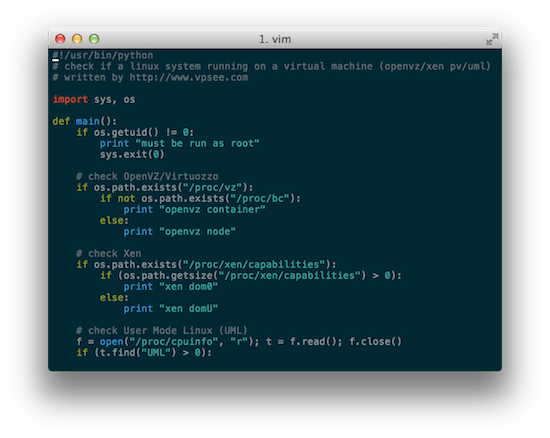
ls
Mac OS X 是基于 FreeBSD 的,所以一些工具 ls, top 等都是 BSD 那一套,ls 不是 GNU ls,所以即使 Terminal/iTerm2 配置了颜色,但是在 Mac 上敲入 ls 命令也不会显示高亮,可以通过安装 coreutils 来解决(brew install coreutils),不过如果对 ls 颜色不挑剔的话有个简单办法就是在 .bash_profile 里输出 CLICOLOR=1:
$ vi ~/.bash_profile
export CLICOLOR=1
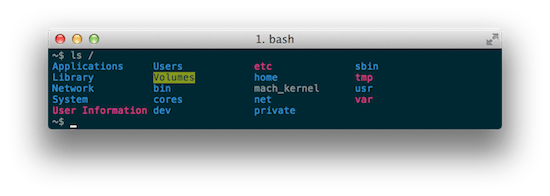
[转]在 Mac OS X 终端里使用 Solarized 配色方案的更多相关文章
- 在 Mac OS X 终端里使用 Solarized 配色方案
MacOS X 终端solarized配色 相信长期浸泡在终端和代码的小伙伴们都有一套自己喜爱的配色方案.以前一直在用简单.适合阅读的 Terminal.app 配色方案,换到 MacBook Pro ...
- 在终端里使用 Solarized 配色方案
在终端里使用 Solarized 配色方案 参考: 1.在 Mac OS X 终端里使用 Solarized 配色方案 2.solarized
- iOS - Mac OS X 终端设置
Mac OS X 终端设置 1)Finder 中显示资源库 方法一: 在 "终端" 中输入下面的命令: 显示: chflags nohidden ~/Library/ 隐藏: ch ...
- iOS - Mac OS X 终端命令
Mac OS X 终端命令 1)显示当前目录的路径 pwd 2)列出文件 ls 参数 目录名 参数: -w 显示中文,-l 详细信息, -a 包括隐藏文件,每一行开头是 "d" 则 ...
- mac下使用Solarized配色方案
Solarized配色方案不用多介绍了.具体点击这里:http://ethanschoonover.com/solarized 我们首先搞定macvim 你需要下载solarized.vim配色文件, ...
- MAC OS X 终端命令入门 (简单常用整理)
在这里记下..防止丢失 pwd 当前工作目录 cd(不加参数) 进root cd(folder) 进入文件夹 cd .. 上级目录 cd ~ 返回root cd - 返回上一个访问的目录 rm 文件名 ...
- Mac OS X 终端命令开启功能
1.系统目录下显示资源库2.Finder显示隐藏文件3.Xcode卸载4.在Finder标题栏显示完整路径5.去掉窗口截屏的阴影6.强制Safari在新标签中打开网页7.改变截屏图片的保存位置 1.系 ...
- Mac OS terminal终端常用命令
基础概念 OS X 采用的Unix文件系统,所有文件都挂在跟目录“ /” 下面,所以不在要有Windows 下的盘符概念.比如什么“C:”你在桌面上看到的硬盘都挂在 /Volumes 下.比如接上个叫 ...
- MAC OS X 终端命令入门
在这里记下..防止丢失 pwd 当前工作目录 cd(不加参数) 进root cd(folder) 进入文件夹 cd .. 上级目录 cd ~ 返回root cd - 返回上一个访问的目录 rm 文件名 ...
随机推荐
- nodejs -formidable模块实现图片上传。
var form = new formidable.IncomingForm(); form.uploadDir="/localnonobank/test/images/"; ...
- sql server 数据库正在使用该文件的解决办法
今天在帮朋友还原数据库时遇到了一个问题.朋友用的是sql server 2008数据库,本身有一个数据库,他在修改程序的时候,想修改数据库的内容.但是又不想在原数据库中修改.想备份还原出一个数据库然后 ...
- php中浮点数计算问题
如果用php的+-*/计算浮点数的时候,可能会遇到一些计算结果错误的问题,比如echo intval( 0.58*100 );会打印57,而不是58,这个其实是计算机底层二进制无法精确表示浮点数的一个 ...
- php返回json数据函数实例
本文实例讲述了php返回json数据函数的用法,分享给大家供大家参考.具体方法如下: json_encode()函数用法: ? 1 echo json_encode(array('a'=>'bb ...
- 在Linux下不使用密码远程登陆其他Linux
有时需要再一台Linux上登陆其他Linux服务器,通常可以直接使用SSH命令,加入两台服务器一台服务器A,IP地址192.168.1.2,另一台服务器B,IP地址192.168.1.3,如果想从A服 ...
- [转]Vim 复制粘贴探秘
Vim作为最好用的文本编辑器之一,使用vim来编文档,写代码实在是很惬意的事情.每当学会了vim的一个新功能,就会很大地提高工作效率.有人使用vim几十年,还没有完全掌握vim的功能,这也说明了vim ...
- 表格td、th强制换行
表格td.th强制换行 <table style="table-layout:fixed" width="100%"> <tr>< ...
- HTML5:一个拖拽网页元素的例子
关键字:HTML5, Drag&Drop, JavaScript, CSS 运行环境:Chrome <!DOCTYPE html> <html> <head> ...
- 自己实现的库函数2(memset,memcmp,memcpy,memmove)
memset,memcmp,memcpy,memmove是对内存进行管理的库函数,为了更好的理解和使用这几个函数,自己用C语言实现一下~ //内存设置函数void* my_memset(void* d ...
- iphone 与 ipad -- UIPopoverPresentationViewController
iOS8.0之后, 苹果推出了UIPopoverPresentationViewController, 在弹出控制器时, 统一采用 presentViewController, 但是要实现iPhone ...
